5 maneres de solucionar el motor d'utilitat de Corsair no paren de bloquejar-se (09.15.25)
El motor utilitari corsari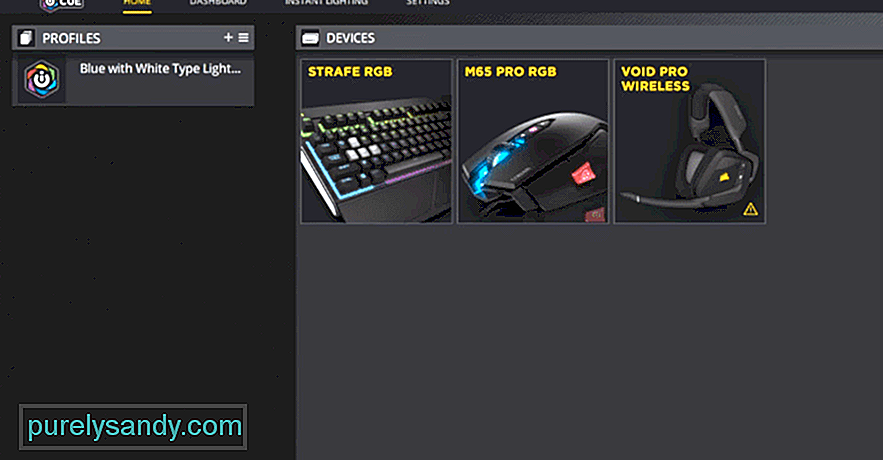 continua fallant
continua fallant Corsair és conegut per la gran fiabilitat que tenen la majoria dels seus perifèrics. Tot i que aquests perifèrics solen ser excel·lents per si sols, però Corsair ofereix als usuaris la possibilitat de fer-los encara millors i més eficients gràcies a cert programari.
Aquest programari no és altre que el Corsair Utility Engine, que parlarem avui. Conegut per molts com a iCUE en breu, el Corsair Utility Engine ofereix moltes funcions d’accessibilitat i personalització que fan que l’ús de dispositius de joc Corsair sigui molt més agradable.
Això es deu al fet que les funcions del programari permeten als usuaris canviar la forma en què aquests els dispositius funcionen per adaptar-se millor a les preferències exactes d’un usuari. Però els usuaris només poden treure el màxim partit a aquestes funcions quan utilitzen iCUE. Un problema amb això és que de vegades el Corsair Utility Engine continua fallant. A continuació, s'explica com evitar que es bloquegi si el trobeu mentre obriu el programa.
Com es corregeix el motor d’utilitat de Corsair ?, Suprimeix el connector ASUSHi ha un connector que els usuaris havien d’instal·lar manualment perquè l’iCUE funcionés correctament. Aquest és el connector ASUS que realitza diverses funcions diferents. Tot i que solia ser un aspecte molt important de l’aplicació alhora, ja no ho és i és molt més problemàtic del que és útil. Dit això, és molt important que els usuaris se’n desprenguin de la carpeta d’instal·lació i després intentin obrir iCUE de nou.
La raó per la qual es tracta d’una solució eficaç es deu al fet que Corsair realment va implementar un programa pre -Connexió ASUS dissenyat al Corsair Utility Engine en una actualització. Això fa que la versió que es va instal·lar manualment interfereixi amb la nova, fent que iCUE es bloquegi al llançament i no permeti als usuaris aprofitar-la al màxim.
Una aplicació que molts usuaris de Corsair Utility Engine poden instal·lar al seu dispositiu i utilitzar-la regularment és Precision X. Aquesta solució és específicament per a tots aquests usuaris. Se sap que el programari causa molts problemes amb l’iCUE, per això us recomanem que mantingueu desactivat Precision X en tot moment quan intenteu iniciar-lo.
Hi ha perfils al programari iCUE que permeten que funcioni tal com funciona. Si es corrompen en qualsevol forma o forma, poden provocar problemes amb el programa que poden provocar que es trenqui una vegada i una altra sempre que els usuaris intentin iniciar-lo. Aquest podria ser el motiu pel qual els usuaris es troben amb aquest problema.
Per solucionar-lo, obriu l'Explorador de fitxers al Windows i, a continuació, escriviu% APPDATA%. Apareixerà un menú quan el cerqueu. Des d’aquest menú, intenteu localitzar una carpeta relacionada amb Corsair i canvieu-la amb el nom de Corsair.BAD. Ara només heu de reiniciar iCUE i el programari crearà automàticament un perfil nou, evitant que es puguin bloquejar.
Una solució per a aquest problema que gairebé hauria de definitivament, si tots els altres han fallat, és reparar-lo. En lloc dels perfils, pot haver-hi algun altre fitxer malmès relacionat amb iCUE que causi aquest problema. El sistema el pot solucionar fàcilment si seguiu uns quants passos específics.
Simplement aneu al tauler de control de Windows i obriu el menú Aplicacions. Des d’aquest menú, trieu el menú Aplicacions & amp; Menú de funcions que us permetrà trobar una opció relacionada amb Corsair Utility Engine. Feu clic damunt i seleccioneu modifica. Ara només cal que feu clic a l'opció que permet als usuaris reparar l'aplicació. Un cop finalitzat el procés de reparació, reinicieu iCUE i hauria de funcionar.
L'última solució que queda per provar és netejar completament després de tornar a instal·lar el programari, esborreu tot el contingut de Corsair Utility Engine al vostre PC. Ara torneu a instal·lar-lo des del lloc web oficial de Corsair i ja no haurien de tornar a aparèixer tots els errors anteriors. Proveu d'obrir iCUE després que s'hagi reinstal·lat correctament l'aplicació i hauria de funcionar bé sense bloquejar-se mai.
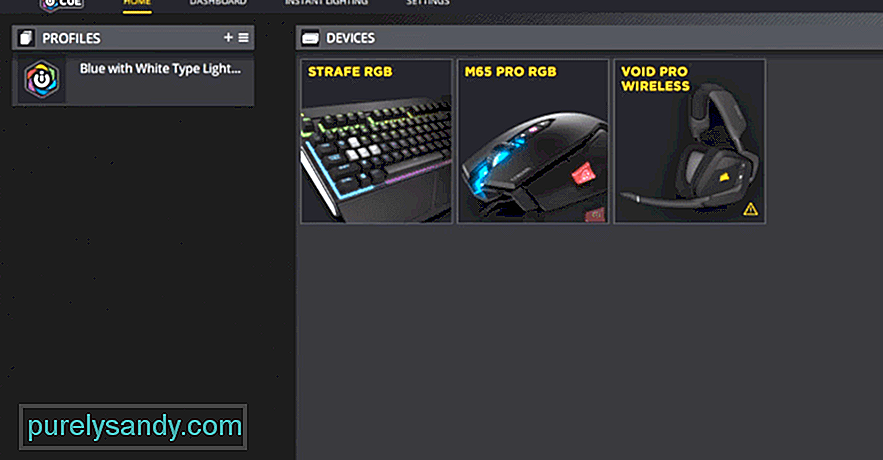
Vídeo de YouTube: 5 maneres de solucionar el motor d'utilitat de Corsair no paren de bloquejar-se
09, 2025

